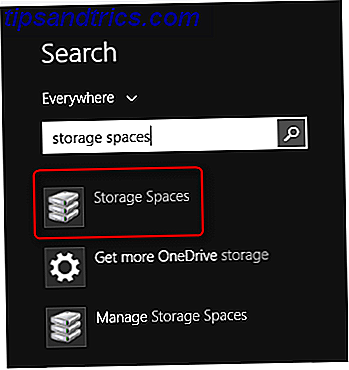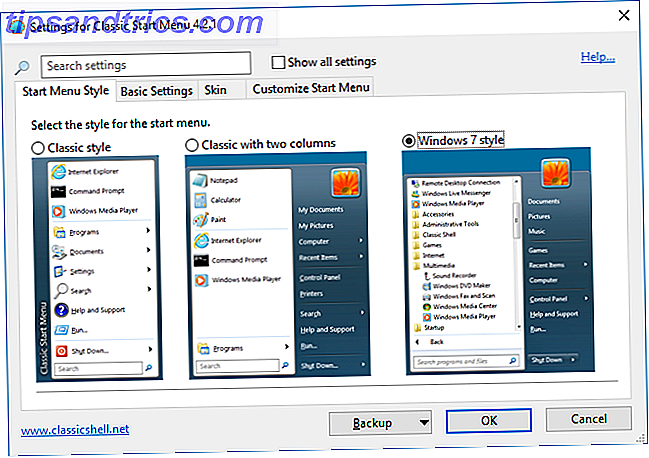Audacity is een geweldige gratis tool voor het bewerken van audio met een beperkt budget. Audacity-tips voor een betere audiobewerking voor een budget 7 Audacity-tips voor betere audiobewerking voor een budget Wilt u verder gaan dan eenvoudige taken knippen en bijsnijden? Als je slechts enkele Audacity-tips kent, kun je je leven als audiobewerker een stuk eenvoudiger maken. Meer lezen of gewoon om iets over audio te leren met alle verschillende instellingen en effecten. Als u Audacity gebruikt om persoonlijke opnames te maken Een beginnershandleiding voor het produceren van thuismuziekopnamen met Audacity Een beginnershandleiding voor het produceren van thuismuziekopnamen met Audacity Voor veel muzikanten zijn de kosten van het betalen van een professionele geluidstechnicus te hoog. Het is beter om te leren over muziekproductie en opnametechnieken en gebruik hulpmiddelen op uw computer om uw eigen muziek op te nemen. Lees Meer, je bent waarschijnlijk geïnteresseerd in het zoveel mogelijk stroomlijnen van het proces.
Zelfs als u weet welke Audacity-instellingen u moet gebruiken om uw audiokwaliteit te verbeteren, is het vervelend om verschillende instellingen toe te passen telkens wanneer u klaar bent met een bestand. Dat is waar ketens binnenkomen - verschillende stappen van effecten die automatisch kunnen worden uitgevoerd.
Om toegang te krijgen tot Audacity-ketens, opent u het menu Bestand en kiest u Kettingen bewerken ..., waar u een lijst met uw huidige ketens ziet. Om een nieuwe te maken, drukt u op de knop Toevoegen aan de linkerkant en geeft u deze een naam. Nu moet u kiezen welke stappen u wilt toevoegen met de knop Invoegen .
Alle effecten of ruis die u in de Audacity-menu's kunt genereren, kunnen aan een keten worden toegevoegd. Kies er een die u wilt gebruiken en klik op Parameters bewerken om de specifieke opties in te stellen die op dat effect van toepassing zijn; het menu is hetzelfde als wanneer u het in realtime zou toepassen.
Zodra je een paar stappen achter elkaar hebt gezet, kun je je keten op elk gewenst moment openen door naar Bestand> Keten toepassen ... te gaan - kies de juiste ketting en klik op Toepassen op huidig project om alle stappen uit te voeren.
Sommige functies, zoals het verwijderen van ruis, moeten mogelijk elke keer anders worden uitgevoerd als u op verschillende plaatsen opneemt, dus zorg ervoor dat u de audio controleert voordat u klaar bent. Voor repetitieve effecten zoals Normalisatie of de Compressor, zal dit echter een hoop tijd besparen!
Heb je geen goede microfoon om wat audio op te nemen? De microfoon van je telefoon kan als een goed alternatief dienen 5 Geweldige tips voor het opnemen van audio met elke smartphone of tablet 5 Geweldige tips voor het opnemen van audio met elke smartphone of tablet Je telefoon is erg slim. Met Angry Birds, Facebook en mobiele kantoortoepassingen is het maar al te gemakkelijk om te vergeten dat sommige van de functies die we het meest gebruiken vaak beschikbaar waren op die heel oude mobiele ... Lees meer wanneer je begint!
Welke taken automatiseer je met ketens? Laat ons weten hoe je Audacity gebruikt in de reacties!
Image Credit: antb via Shutterstock.com